Étapes pour configurer l'imprimante WiFi STAR TSP100III avec Revo
Auparavant, nous devons avoir l'imprimante avec les paramètres définis en usine. Si l'imprimante est neuve, ignorez l'étape 1.
1.Comment effectuer un Hard Reset (rétablir réglages d'usine) du Star TSP100III WiFi.
- 1.1.L'imprimante étant hors tension, ouvrez le couvercle et maintenez enfoncé le bouton Feed.
- 1.2.Mettez l'imprimante sous tension, tout en maintenant enfoncé le bouton Feed.
- 1.3.Lorsque vous voyez que les LED Ready et Error s'allument, maintenez enfoncé le bouton Feed.
- 1.4 Relâchez le bouton Feed, fermez le couvercle et attendez que le LED Ready s'allume, puis mettez l'imprimante hors tension.
- 1.5 Appuyez à nouveau sur le bouton Feed, et maintenez-le enfoncé tout en mettant l'imprimante sous tension à nouveau.
- 1.6.Lorsque la configuration actuelle est imprimée, vérifiez que dans la section Configuration – Network Mode elle apparaît comme Ad-Hoc.
2.Une fois que nous avons l'imprimante en mode Ad-Hoc, nous y accédons en nous connectant à un nouveau réseau WiFi créé sous le nom TSP100III-XXXXXX.
3.Une fois connecté au TSP100III-XXXXXX, depuis le navigateur d'Internet, Safari par exemple, nous accédons à la configuration de l'imprimante à partir de l'adresse IP qui apparaît dans le document de configuration précédent, dans la section IP Adress.
S'il apparaît comme 0.0.0.0, accédez-y dès IP 169.254.1.1.
- 3.1.Dans les paramètres, connectez-vous en tant qu'administrateur en cliquant sur login.
- 3.2.Une petite fenêtre apparaît demandant un utilisateur (root) et un mot de passe (public).
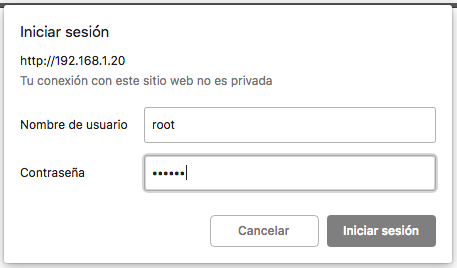
Il est très probable qu'une nouvelle fenêtre apparaisse avec une alerte envoyée par l'imprimante pour changer le mot de passe. On doit tout simplement l'ignorer et cliquer sur Cancel.
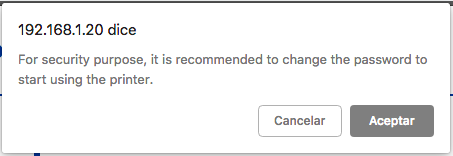
4.Passez maintenant à configurer l'imprimante sur le réseau WiFi; pour ce faire, accédez à la section Paramètres WLAN.
- 4.1.SSID: Prenez le nom du réseau WiFi tel qu'il apparaît.
- 4.2.Sécurité: Sélectionnez votre type de cryptage de mot de passe. La valeur par défaut est généralement WPA2/AES.
- 4.3 Clé de sécurité: Prenez la clé d'accès WiFi. Cochez la case "Afficher les caractères" pour afficher la clé d'accès au fur et à mesure que nous la saisissons, afin d'éviter d'éventuelles erreurs.
- 4.4.Cliquez sur Submit pour enregistrer les modifications.
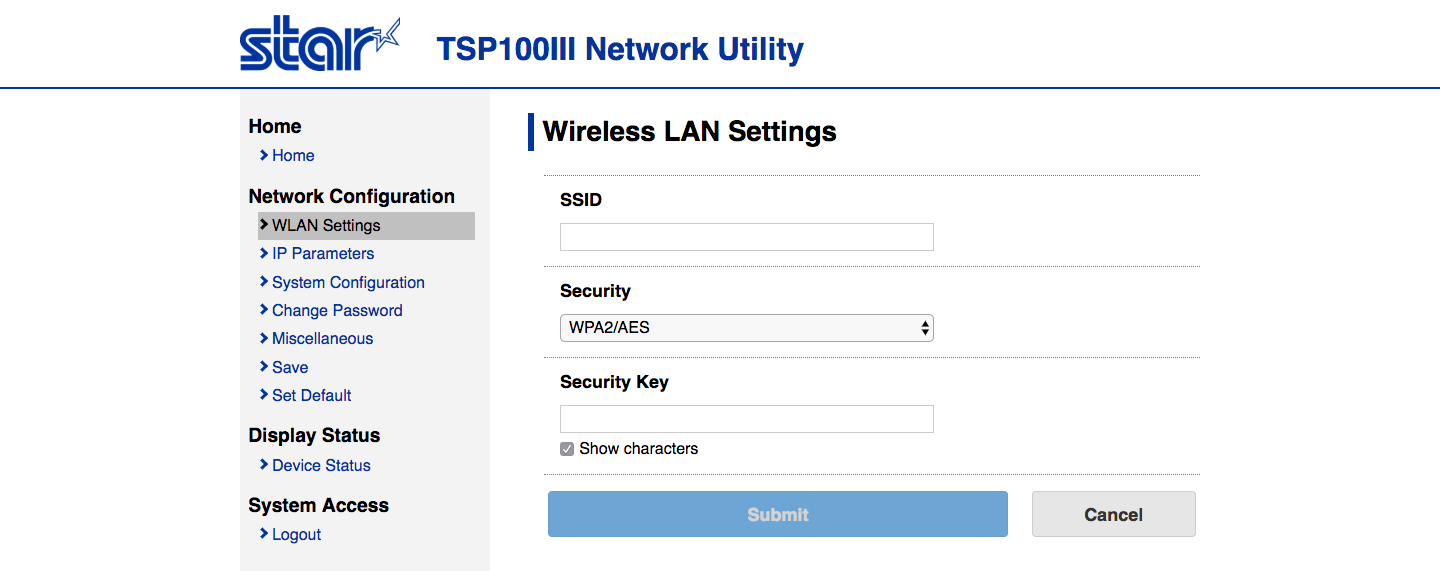
5.Faites ensuite défiler jusqu'à la section Paramètres IP pour attribuer à l'imprimante une adresse IP statique. Tout d'abord, vous devez connaître votre rang IP. En règle générale, il s'agit de 192.168.1.1/24.
- 5.1.Sélectionnez l'option Static.
- 5.2.IP Address : Entrez l'adresse IP que vous souhaitez attribuer à l'imprimante.
- 5.3.Subnet Mask : Entrez votre adresse de masque de réseau. En général, c'est 255.255.255.0.
- 5.4.Default Gateway : IP de la passerelle. En général, c'est 192.168.1.1
- 5.5.Gardez les modifications en cliquant sur le bouton Submit.
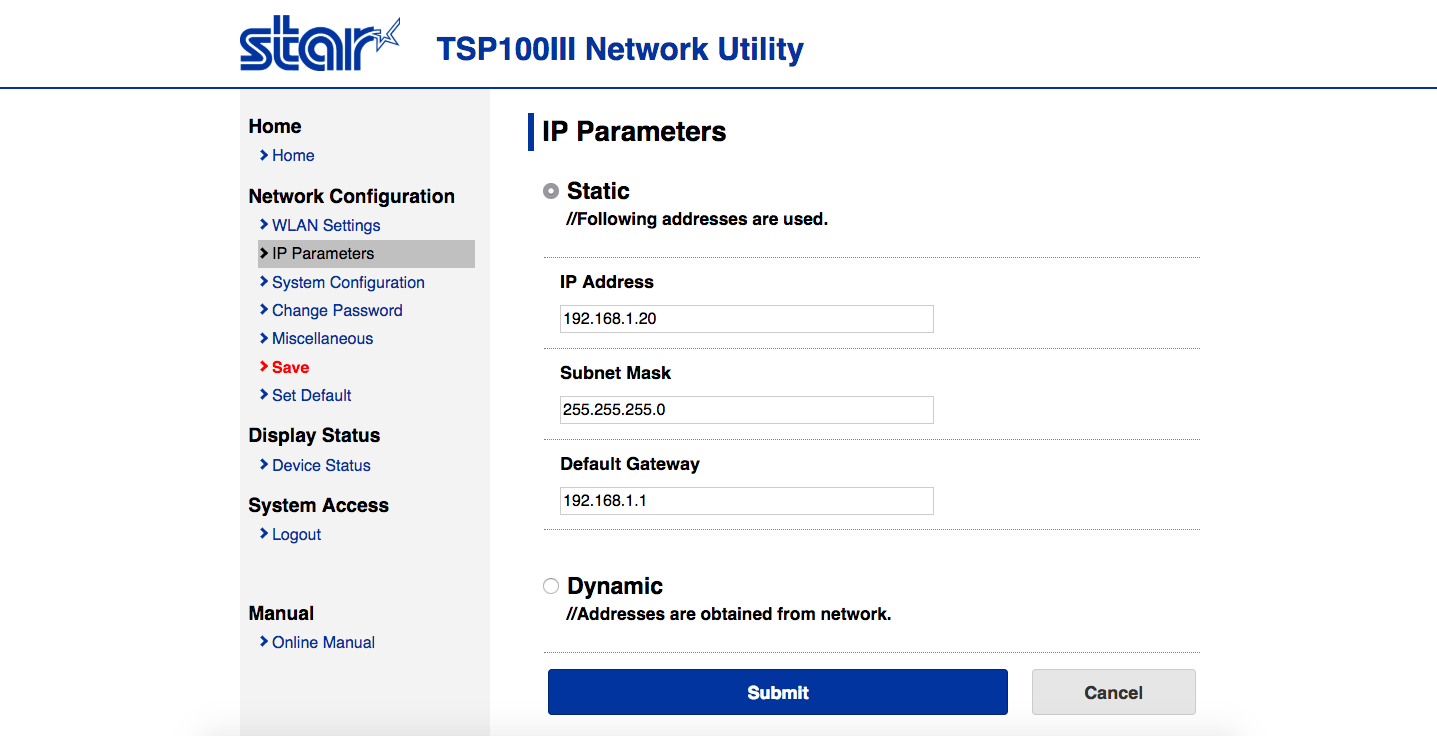
6.Enfin, configurez la multi-session dans la STAR TSP100III WiFi. Pour ce faire, dans le menu de gauche, accédez à la section System Configuration.
- 6.1.Web Refresh Interval Time (Sec.): Est à 0 par défaut; changez-le à 30.
- 6.2.# 9100 Multi Session: Remplacez-le par Activée dans la liste déroulante.
- 6.3.# 9100 Data Timeout (Sec.): Sélectionnez 30 dans la liste déroulante.
- 6.4.Une fois ces modifications entrées, cliquez sur Submit pour les garder.
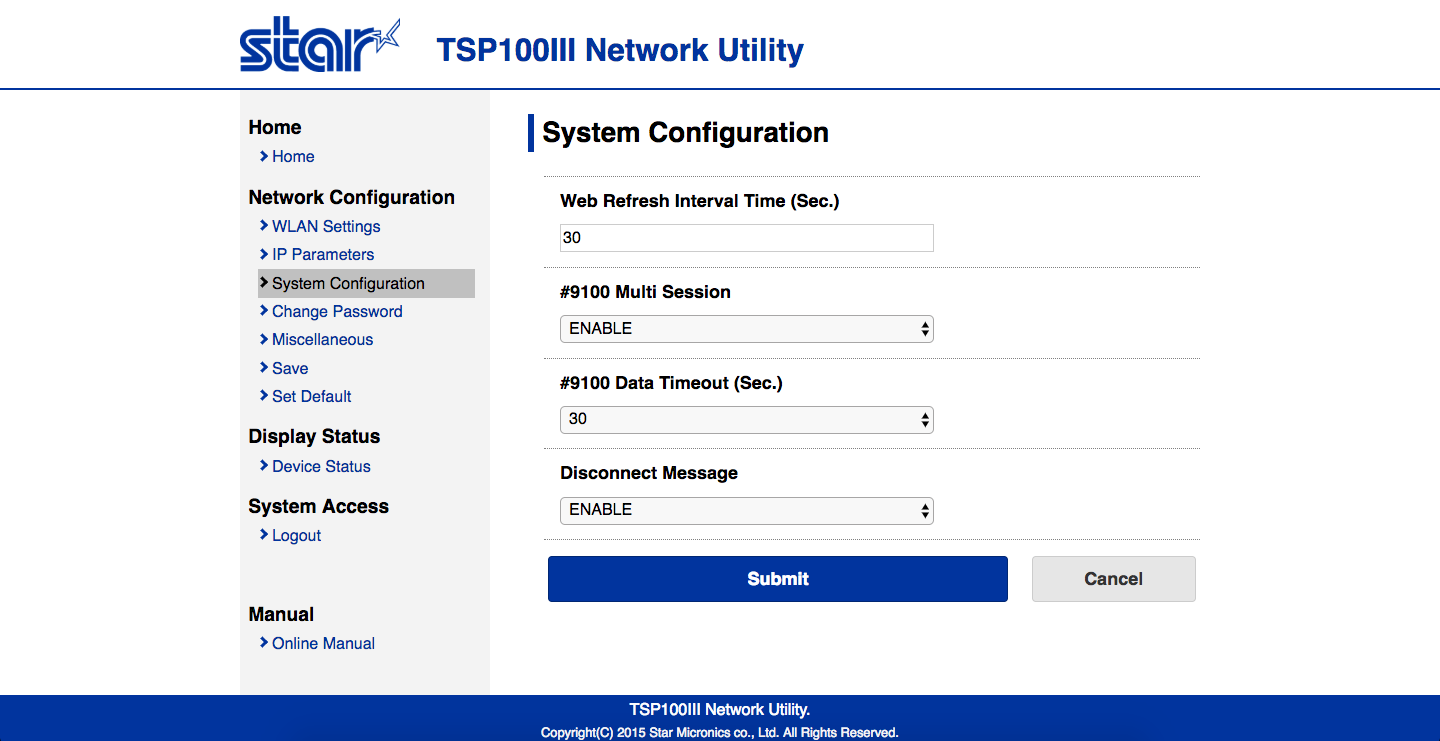
7.Lorsque les étapes précédentes sont terminées, l'imprimante est configurée et il suffit d'appliquer les modifications. Pour ce faire, accédez à Save dans le menu de gauche.
- 7.1 Une fois à l'intérieur, cliquez sur Execute.
- 7.2.L'imprimante redémarre et imprime la nouvelle configuration.
- 7.3.Vérifiez que tout est correct dans l'extrait, et si c'est le cas, continuez pour le configurer dans le Back Office.
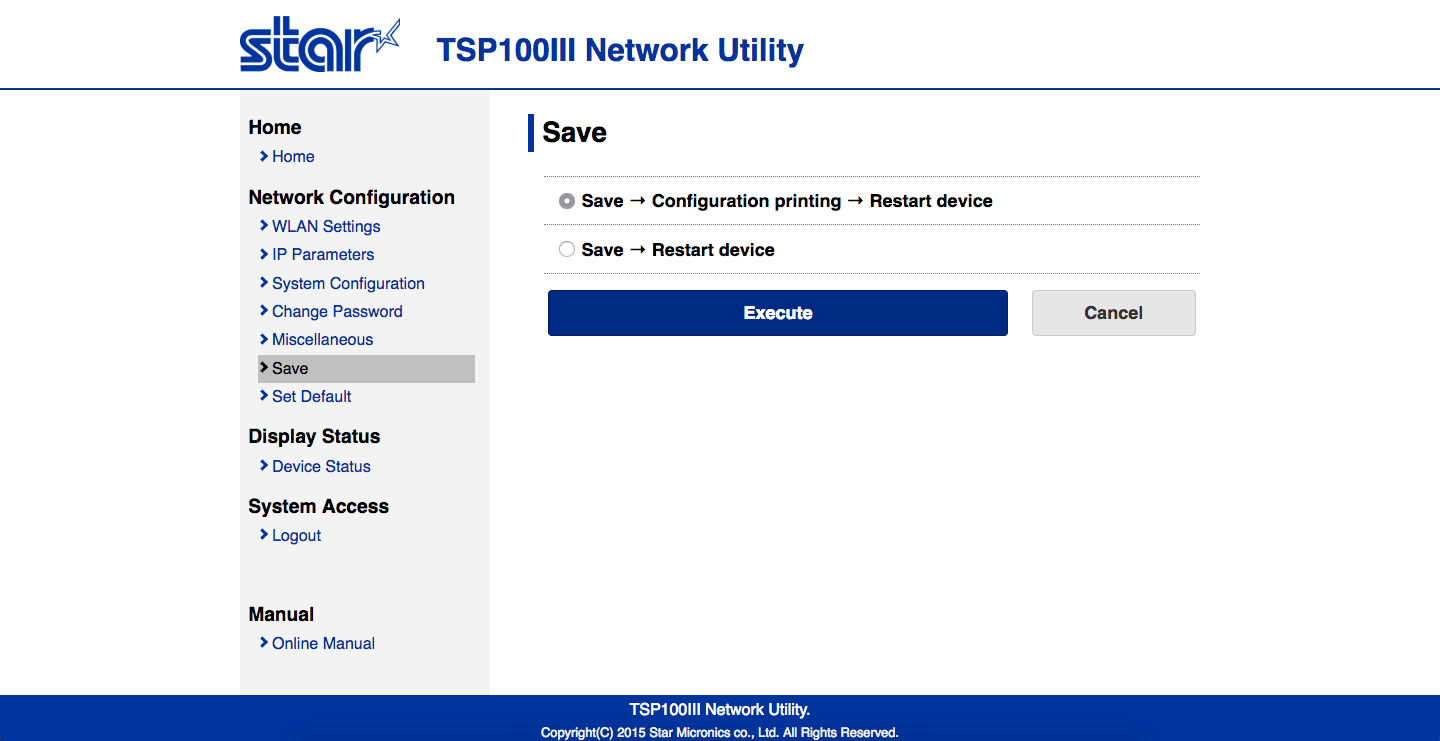
8.Dans le Back Office du compte Revo.
- 8.1.Allez dans Configuration
- 8.2.Dans Imprimantes, créez une nouvelle imprimante:
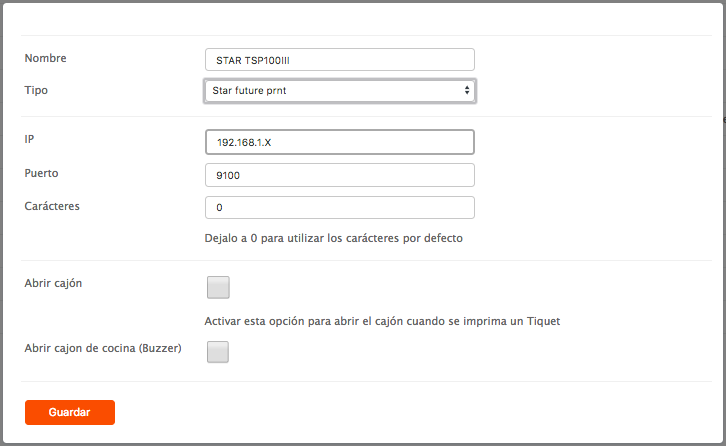
- 8.3.Nom : Entrez le nom que vous souhaitez donner à l'imprimante pour l'identifier ultérieurement.
- 8.4.Type : Sélectionnez Star Future Prnt.
- 8.5.IP : entrez l'IP établie au préalable dans la configuration de l'imprimante.
- 8.6.Port : laissez-le tel quel, 9100.
- 8.7.Caractères : Il est conseillé de le laisser à 0. On peut toujours le modifier plus tard.
- 8.8.Ouvrir tiroir : Cette option nous permet d'ouvrir le tiroir lorsqu'un ticket est imprimé.
- 8.9.Ouvrir tiroir de cuisine (buzzer) : activez-le si vous souhaitez qu'une sonnerie retentisse lors de l'impression d'un ticket.
(La sonnerie n'est pas incluse, il faut l'acheter séparément)
9.Si vous avez correctement effectué toutes les étapes, votre STAR TSP100III sera installé dans Revo.
